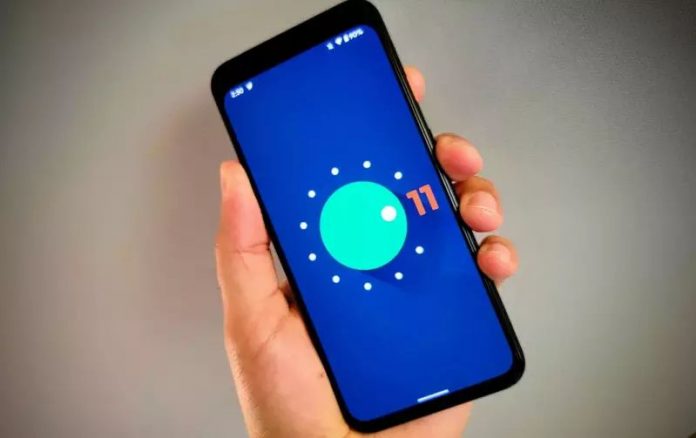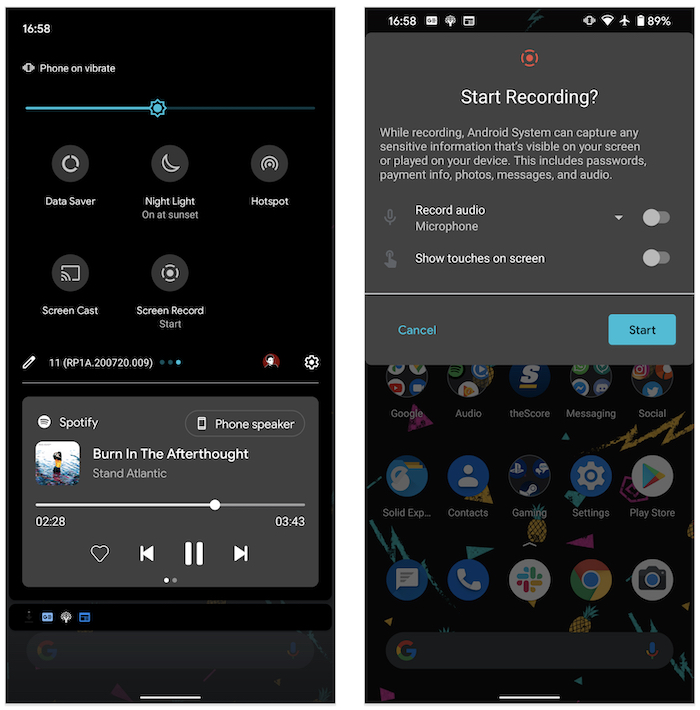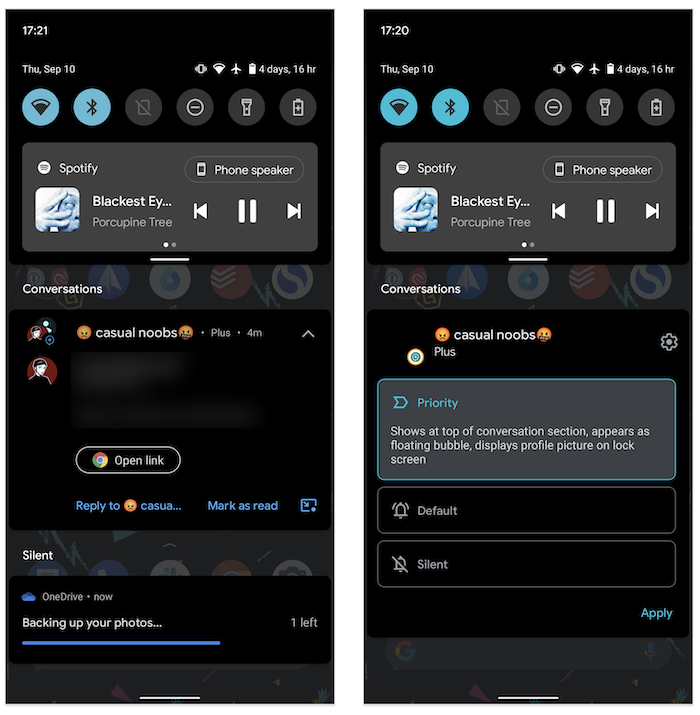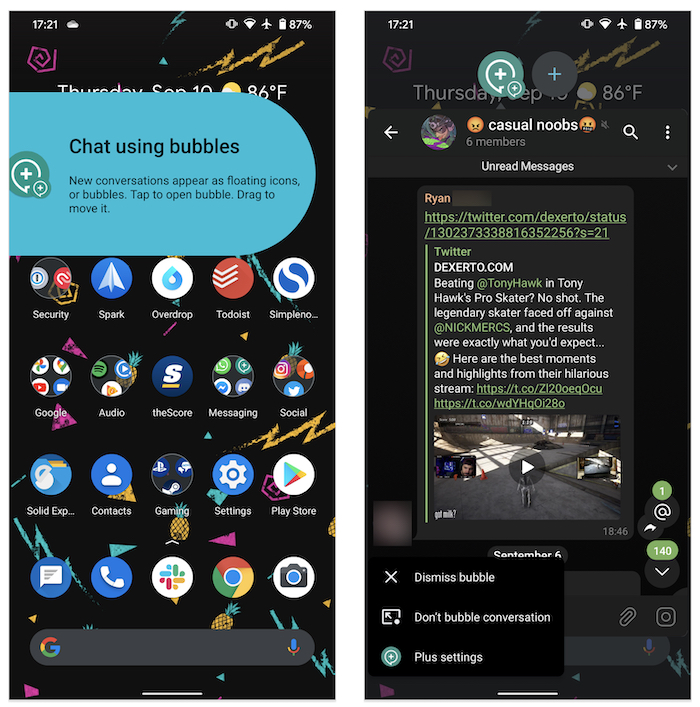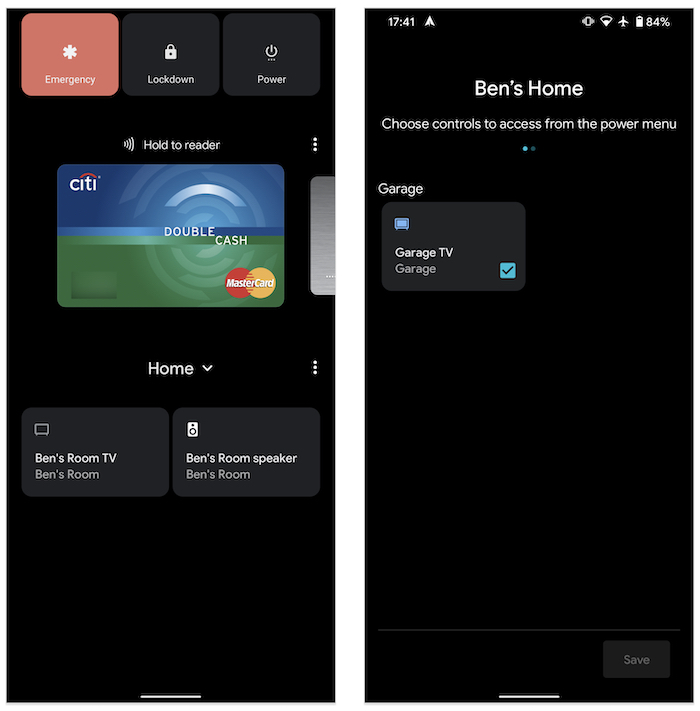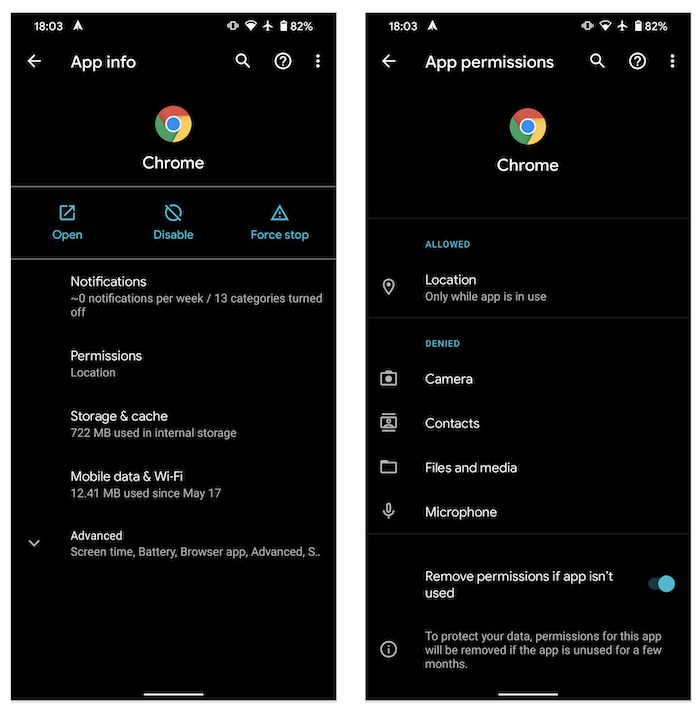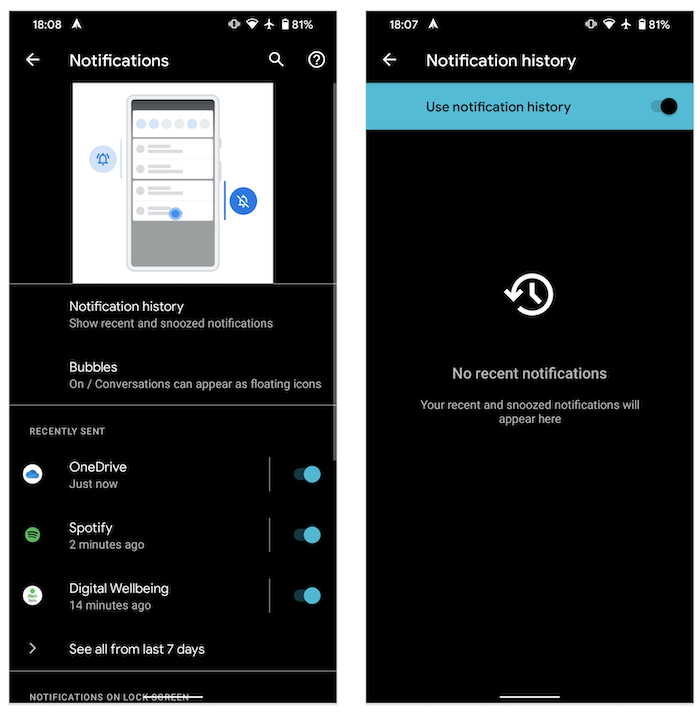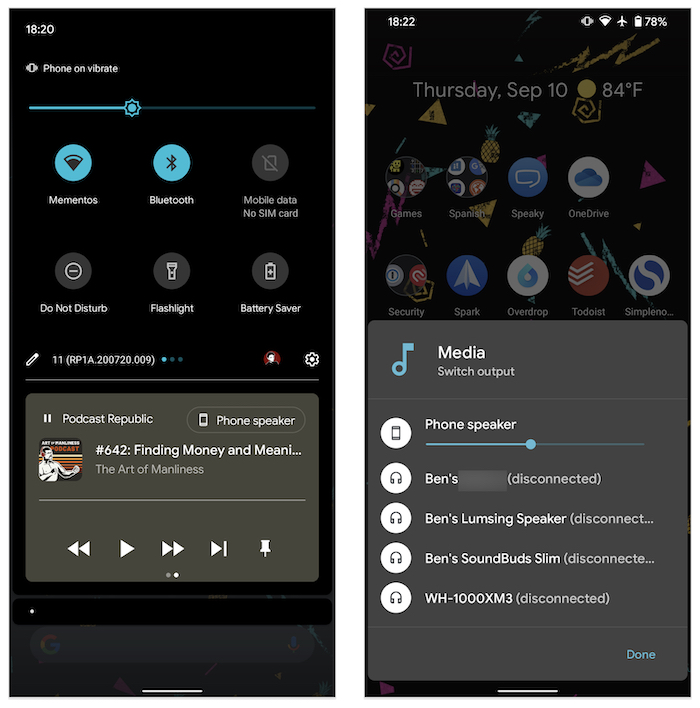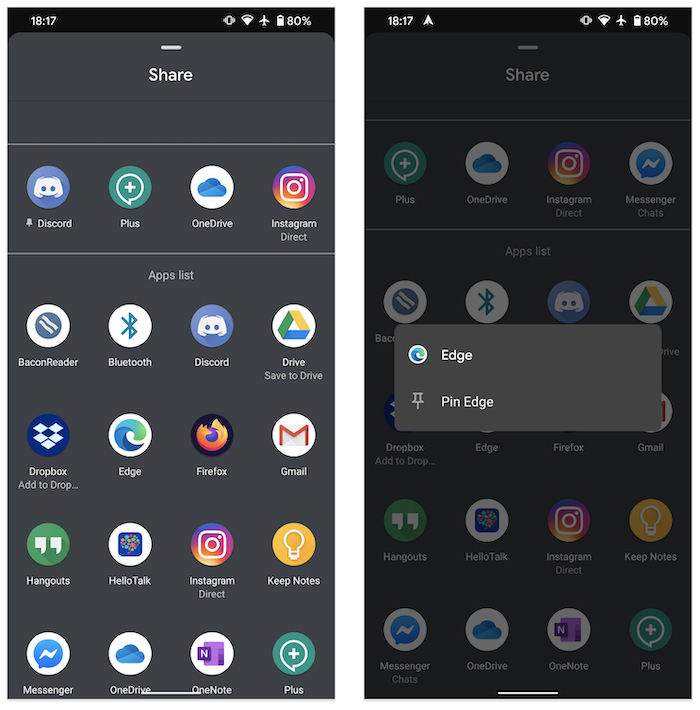Android 11 je najnovija verzija Googleovog mobilnog operativnog sustava, koji je dostupan za odabrane uređaje kao što su Pixel telefoni. Ali ne brinite se – uskoro će ga dobiti i ostali Android uređaji.
No, bez obzira na to, u nastavku teksta ćemo vidjeti koje su to nove velike mogućnosti koje morate probati čim dobijete Android 11. Neke smo očekivali, neke nismo, ali o tome uskoro. Pa pogledajmo zašto biste trebali telefon ažurirati čim dobijete priliku instalirati Android 11.
Napomena: Iako još nema točnih datuma, za očekivati je idući raspored dobivanja Androida 11:
- Listopad 2020. – Nokia, OnePlus, Xiaomi
- Studeni 2020. – Asus, Huawei, Realme, Samsung
- Prosinac 2020. – LG, Motorola, Sony
- Do kraja 2020. godine (nema okvirnog datuma ni mjeseca) – Oppo
- Siječanj 2021. – ZTE
- Ožujak 2021. – HTC
- Travanj 2021. – Vivo
1) Ugrađeno snimanje ekrana
Iako ćete na Google Play Storeu naći nekoliko odličnih aplikacija koje vam omogućavaju snimanje ekrana mobitela, vrijeme je da Android ovu opciju dobije ugrađenu u sam operativni sustav. Ona će biti mnogo intuitivnija i praktičnija nego da koristite third-party aplikacije.
Dotična opcija će se pojaviti u vašem “Quick Settings” panelu, koji je dostupan tako da samo s dva prsta povučete panel “s vrha ekrana”. Nakon što se panel pojavi, morate tapnuti na ikonicu olovke u donjem lijevom kutu da ga editirate. Scrollajte do dolje i vidjet ćete “Screen Record” opciju. Dovucite ju na listu i to je to. U Quick Settings panelu ćete imati ovu opciju nadohvat ruke. Ona se po defaultu neće nalaziti u Quick Settingsima, ali na ovaj način ćete ju staviti tamo.
Kada pokrenete snimanje ekrana, dobiti ćete upozorenje da ćete snimati cijeli ekran i da ta snimka može zabilježiti vaše “osjetljive” podatke kao što su lozinke ili broj kartice ako nešto kupujete online i pri tome snimate. Nadalje, odobrite “Record Audio” opciju ako želite.
Kada pokrenete snimanje, vidjet ćete odbrojavanje koje će vam reći da snimanje počinje za X sekundi, a nakon toga ćete vidjeti crvenu točkicu koja će vam reći da je snimanje u tijeku. Kada ste gotovi, povucite notifikacijski ekran i tapnite na opciju “Screen Recorder” kako biste zaustavili snimanje.
Svaka snimka koju napravite, spremit će se u “Movies” mapu na vašem mobitelu.
2) Odvojene poruke iz “messaging” aplikacija
Do sada, notifikacije o porukama se nisu baš isticale. Možda ste imali neku važnu poruku koja je bila “izmiješana” s hrpom drugih nevažnih notifikacija i niste na vrijeme reagirali na nju. Taj problem bi trebao biti riješen u novoj verziji Androida. Odnosno OS će sada olakšati praćenje vaših razgovora.
Kada dobijete poruku putem SMS-a, WhatsAppa ili sličnih messaging aplikacija, dobiti ćete notifikaciju koja će se nalaziti na vrhu notifikacijskog ekrana. Takve poruke će imati i ime sekcije “Conversations” kako biste ih lakše uočili. Ispod njih će biti “ostale” notifikacije koje vjerojatno nisu toliko važne.
Dodatno, sada određene razgovore možete označiti kao prioritet. Pritisnite i držite notifikaciju određenog razgovora (ili ju povucite u stranu i tapnite na ikonicu koja izgleda kao zupčanik) i možete odabrati novu “Priority” opciju. To će prikazati dotični razgovor na vrhu notifikacijskog ekrana, a čak možete i osposobiti “bubble” koji će se prikazivati na vašem lock ekranu. Više o tome u nastavku teksta.
Nažalost, Androidu ne možete reći da su određene notifikacije iz neke aplikacije “razgovori”, ali možete postojeće notifikacije iz “Conversations” sekcije ukloniti ako želite. Da biste to napravili, odite u Settings > Apps & Notifications > Conversations i tamo napravite izmjenu.
3) “Bubbles” notifikacije
Ako koristite Facebook Messenger, onda ste vjerojatno primijetili “Chat Heads” feature koji prikazuje malu ikonicu preko bilo koje vaše otvorene aplikacije. To vam omogućuje da odmah otvorite razgovor ili ga minimizirate ako radite nešto drugo što je važnije. Android sada to donosi za sve chat aplikacije. Ili barem one koje Android prepoznaje kao chat aplikacije.
Da biste aktivirali “balončiće za razgovore”, tapnite na ikonicu u donjem desnom dijelu notifikacije kada ju dobijete. Ako dobijete, recimo, notifikaciju za WhatsApp aplikaciju, odite u notifikacijski centar, nađite tu notifikaciju i kliknite na spomenutu ikonicu. Stvorit će vam se balončić kojeg možete vuči po cijelom ekranu.
Kada tapnete na tu ikonicu balončića, otvorit će vam se aplikacija ali u malom ekranu koji će vam dozvoliti da na brzinu odgovorite na poruku, bez da otvarate spomenutu aplikaciju. Nakon što odgovorite, tapnite ponovno na balončić koji će sakriti taj prozor, a vaša druga aktivna aplikacija će vas i dalje čekati.
Da biste upravljali ovim notifikacijama i vidjeli što sve Android 11 može ponuditi, odite u Settings > Apps & notifications > See all X apps. Odaberite aplikaciju koju želite promijeniti. Odaberite Notifications i vidjet ćete “Bubbles” zapise. To vam dozvoljava da odaberete koje notifikacije želite da vam naprave “balončiće” na ekranu, a koje samo normalne notifikacije.
4) Praktičnije “Smart Home” kontrole
U prodaji imamo sve više uređaja koji našu kuću čine “pametnom”. Točnije rečeno, sve više ljudi počinje automatizirati stvari u kući ili stanu, pa se zato Google odlučio olakšati takvim korisnicima korištenje istih. Unutar Androida 11 naći ćete poseban power meni s kraticom za pristup svim pametnim alatima koje ste povezali na vaš telefon.
Da biste mu pristupili, samo stisnite i kratko držite “Power” tipku. Vidjet ćete popis uređaja ispod imena vaše kuće, te im možete pristupiti s jednim klikom. Također, možete koristiti meni u gornjem desnom kutu (ikonica s tri točkice) kako biste dodali nove kontrole ili editirali postojeće.
5) Više opcija za davanje dozvola vašim aplikacijama
Dozvole koje aplikacije traže vaš operativni sustav su vrlo važne. Jer kada aplikaciji date dozvolu za, recimo, pristup lokaciji, ona vas može “pratiti”. Zato je važno da pametno birate koje dozvole želite dati aplikaciji, a koje ne. Android 11 vam daje više mogućnosti kod davanja određene dozvole i kako biste bolje zaštitili podatke od raznih aplikacija.
Sada, kada vas aplikacija traži neku dozvolu, bit će vam ponuđena i opcija “Only this time”. To znači da će aplikacija određenim resursima moći pristupiti sve dok ju ne ugasite. Nakon toga aplikacija “gubi dozvolu” i ponovno vas mora tražiti istu kada joj zatreba. Sada više aplikacije neće moći “zloupotrebljavati” dozvole i pristupati resursima bez da vas pitaju.
Da biste promijenili postojeće dozvole koje ste dali aplikacijama, odite u Settings > Privacy > Permission manager i promijenite što želite. Ne dozvoljavaju sve dozvole ovu opciju “Only this time” (neke od njih su Location, Microphone i Camera), ali njih možete kontrolirati na druge načine.
Nadalje, Android sada može i obrisati dozvole koje ste dali određenoj aplikaciji, ali ju ne koristite neko određeno vrijeme. Samo odite u Settings > Apps & Notifications > See all X apps, odaberite aplikaciju i stisnite na “Permissions” na njihovoj info stranici. Na dnu ćete naći opciju “Remove permissions if app isn’t used”.
6) Povijest notifikacija
Jeste li se našli u situaciji da ste obrisali slučajno hrpu notifikacija i onda više niste znali za što su bile te notifikacije? Ne brinite se – svima se dogodi. Zato Android 11 donosi dosta praktičan ekran s poviješću notifikacija koji bi trebao riješiti spomenuti problem. Ipak, ona mogućnost neće raditi osim ako ju eksplicitno ne uključite. Tek u trenutku kada ju uključite, ona će početi “skupljati” notifikacije. Mi vam preporučujemo da si to uključite jer je užasno korisno.
Zato odite u Settings > Apps & notifications > Notifications > Notification history i osposobite opciju “Use notification history”. Ta lista će sadržavati notifikacije za zadnja 24 sata što je i više nego dovoljno.
7) Poboljšane medijske kontrole
Android 11 dozvoljava vam kontroliranje multimedije na lakši način koristeći Quick Settings meni. Umjesto notifikacije, glazba koju slušate, odnosno pjesma će imati svoj panel u spomenutim Quick Settingsima. Ako imate više izvora s kojih nešto reproducirate (npr. Spotify i Podcast aplikacija) možete swipeati lijevo-desno i tako odabrati koji od tih “izvora” želite kontrolirati.
Osim što je sada lakše kontrolirati glazbu, lakše je i odabrati uređaj na koji želite streamati glazbu. Tapnite na ime u gornjem desnom dijelu notifikacije (kao što je “Phone speaker”) i odaberite drugi output kao što su Bluetooth slušalice ili Google Home zvučnik.
8) Hrpa manjih poboljšanja
Nisu sve promjene koje donosi Android 11 velike. Dapače, malo je ovih “većih” nadogradnji, dok je onih manjih zapravo jako puno. To ćete vidjeti tek onda kad počnete koristiti Android 11. Recimo, zanimljivo je da ćete nadogradnje sustava, kao i manje zakrpe, sada dobivati putem Google Playa. To znači da ćete brže instalirati neke (sigurnosne) zakrpe kada one dođu i budu vam dostupne. Također, one će se same instalirati kada je telefon u stanju “mirovanja”.
Nadalje, Android share sheet može postati prenapučen ako imate jako puno aplikacija instaliranih. Sada ćete određene aplikacije moći “pinnati” (zalijepiti) da vam budu prve dostupne u ovom slučaju. Kada otvorite share sheet, držite prst na određenoj aplikaciji i odaberite opciju “Pin [app]” da biste ju zadržali na vrhu.
Spomenimo još jednu nama zanimljivu stvar. Ako imate spojene bluetooth slušalice na mobitel i uključite Airplane mode, Android ih više neće odspojiti kao što je to bio slučaj do sada. Airplane mode će i dalje onesposobiti WiFi i ostale wireless funkcije, ali slušalice neće. Njih ćete morati odspojiti ručno.
Piše: B.P.